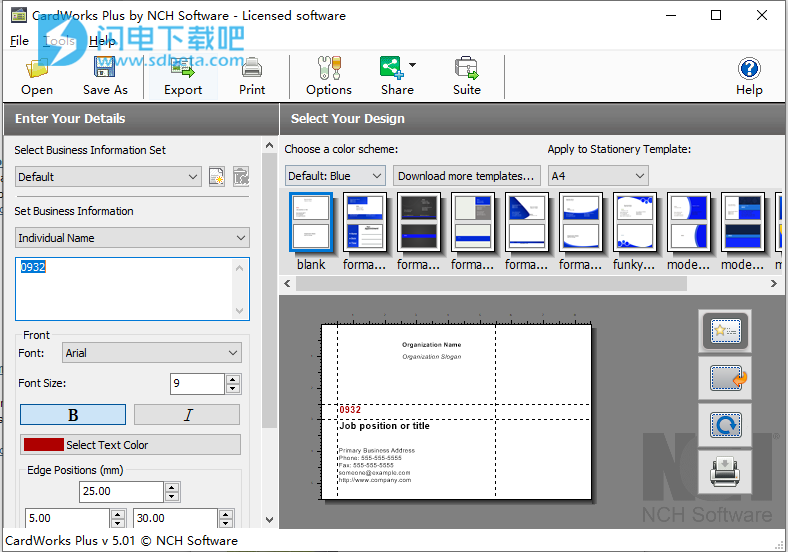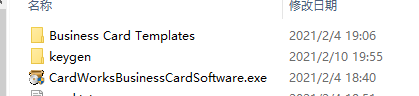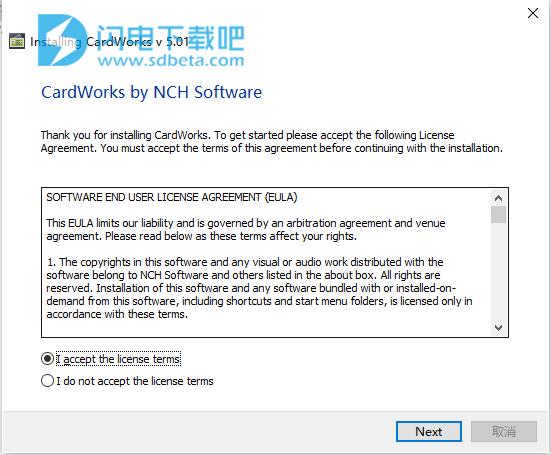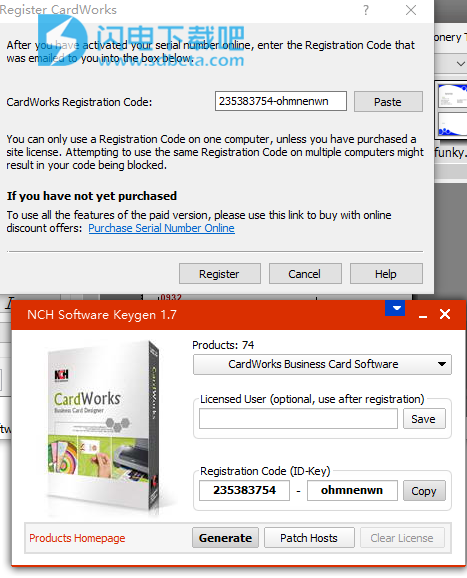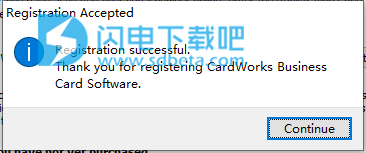CardWorks破解版是一款友好的名片创建软件程序。CardWorks的设计非常易于使用。在几分钟之内,您将能够自己设计和打印具有专业外观的名片。它带有多种专业质量模板,您可以从中进行选择,以创建自己的名片,而无需进行任何进一步的修改。您所要做的就是输入您的详细信息,选择所需的模板设计,然后CardWorks将为您处理其余的工作。您可以在自己的喷墨打印机或激光打印机上打印名片,或者更好的是,将其另存为PDF文件并将其发送到您喜欢的打印店。破解版下载,含注册机,有需要的朋友不要错过了!
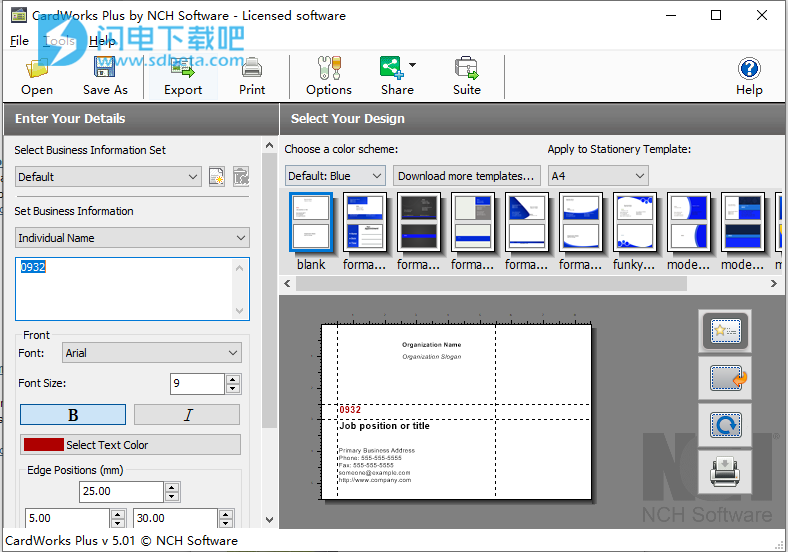
安装激活教程
1、在本站下载并解压,如图所示
2、双击CardWorksBusinessCardSoftware.exe运行安装,点击accept
3、安装完成运行程序,点击file-Register Software...,运行keygen,选择本产品,点击generate生成注册码,点击copy复制,然后在软件中,点击paste粘贴
4、点击register注册即可
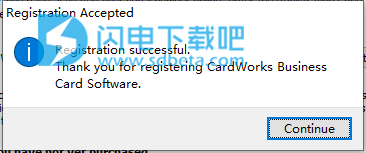
软件特色
1、广泛的设计模板和配色方案
2、支持标准纸张尺寸
3、支持流行的Avery名片模板
4、打印单面或双面卡
5、另存为PDF文件以带到印刷厂
6、存储多个公司的名称和地址
7、支持多种添加徽标和照片的文件格式,包括jpg,gif,tiff,bmp和png
8、简单直观的界面
9、设计成非常易于日常操作
使用帮助
1、使用CardWorks创建名片很容易。只需执行以下简单步骤:
从缩略图预览中选择一个模板。所选模板将显示在下面的预览区域中。单击模板预览缩略图上方的“下载更多模板”按钮,可以下载更多模板。从本手册的“模板”主题中了解有关模板的更多信息。
从“应用到信纸模板”下拉菜单中选择一个信纸模板。这使您可以根据使用的打印纸类型和可用选项来设置卡的打印布局。
单击预览上的任何文本字段,其编辑参数将显示在左侧面板中。您可以输入新文本,更改字体并选择文本对齐方式。如果您不想显示文本字段,请将左侧面板中的文本保留为空白。
单击工具栏上的“打印”按钮以使用打印机来打印卡片,或单击“导出”按钮将设计另存为PDF文件并将其带到本地打印店。
2、输入和自定义您的卡详细信息和图像
输入您的名片详细信息:
可以在左侧面板中编辑所有业务详细信息,方法是从预览中选择一个文本字段以使该字段的文本选项出现在左侧面板中,或者从位于以下位置的“设置业务信息”下拉菜单中选择文本字段的名称左面板的顶部。
要添加您的业务详细信息,只需用要显示在名片上的文本替换左侧面板中的默认文本即可。如果您不想在卡上包含某个文本字段,请将该文本字段留空。
要重新放置卡上的任何文本,请在预览面板中单击文本,然后将其拖动到新位置。如果在预览面板中截断了文本,请在预览面板上选择文本,然后调整文本周围的边界线以增加文本区域的大小。
添加徽标或照片:
要添加徽标或照片,请从左侧面板的“设置业务信息”下拉菜单中选择徽标或照片,然后单击图像字段右侧的“添加”按钮以浏览图像。要删除徽标或照片,请单击图像旁边的“删除”按钮。仅当当前选择的图像与模板的原始图像不同时,才启用“删除”按钮。CardWorks支持多种流行的图像格式,包括jpg,gif,bmp,png和tif。您也可以使用我们的图像转换器软件Pixillion获得更多图像转换选项。
可以使用出现在图像周围的灰色边界线在预览面板中调整图像的大小。将鼠标光标悬停在这些灰色线之一上,直到光标变为双箭头,然后单击并向内或向外拖动该线以增加或减小图像的大小。
通过单击图像中心并将其拖动到新位置来更改图像的位置。
3、选择和自定义模板
选择和预览模板设计:
CardWorks在“选择您的设计”标题下的右上方面板中显示模板列表。默认情况下,所有模板都显示为双面,正面在顶部,背面在下面。您可以通过从下拉列表中选择新的配色方案来查看各种配色方案中的模板。如果只想创建单面名片,则可以通过在“选项”对话框中调整设置来完成。
要预览任何模板,只需将鼠标悬停在模板上。要将模板用作设计,请单击它。
单击模板缩略图上方的“下载更多模板”按钮,可以下载其他模板。
选择信纸模板:
Cardworks显示信纸模板的列表,当您准备打印卡时可以使用这些信纸模板。根据使用的信纸类型,可以找到支持的模板类型,然后选择最适合您的模板。您可以选择单张纸牌或最多10张纸牌。
自定义您的卡:
CardWorks不允许您从头开始构建卡,但是可以使用给定的工具来使用自己的卡设计。最简单的方法是使用简单模板开始,该模板具有白色背景并带有默认文本字段。
要使用自己的背景,您必须在另一个程序(例如PhotoPad或DrawPad)中创建背景,然后将其导入CardWorks。要添加新背景,请单击左侧面板中的“设置业务信息”下拉菜单,然后选择“前模板背景”或“后模板背景”,然后单击“添加”按钮将背景添加到名片中。如果要重复使用原始背景,请单击“删除”按钮。仅当当前选择的图像与模板的原始图像不同时,才启用“删除”按钮。
要自定义文本,请选择卡上的文本字段,然后在左侧面板中调整文本属性。您可以通过单击并将其拖动到新位置来在预览上重新放置任何文本。
4、保存模板
您可以保存设计的模板供以后使用。
要保存模板,只需选择要保存的模板,然后从“文件”菜单项中选择“保存模板”,或单击“另存为”按钮。将创建并存储一个新模板。当前选择的图像将成为新模板的原始图像。然后,您可以通过打开一个保存的模板打开模板从文件菜单项。
注意:“另存为”工具栏用于从当前所选模板保存新模板,但不保存业务信息集。如果要另存为当前业务信息集,请单击左侧面板上的“添加新业务信息集”按钮,然后在随后的对话框中选择“预填充”。